当您遇到电脑声音无法开启的问题时,可能会感到非常困扰,特别是如果您需要用到电脑进行娱乐或者工作时。本文将为您提供一系列的解决步骤和技巧,帮助您快速有效...
2025-04-07 34 电脑声音
在使用电脑时,我们有时会遇到音频输出功率不足,声音过小的问题。特别是在嘈杂的环境下,听音乐、看视频或进行视频通话时,清晰度大打折扣,严重影响用户体验。幸运的是,微软提供了其自带的声音放大软件——通过一些专门的设置和技巧,我们可以最大化地提升声音输出的效果。
1.确认声卡支持
首先需要确认你的声卡是否支持声音增强功能。可以通过控制面板内的声音设置查看声卡的版本和特性。
2.配置Windows声音设置
打开“控制面板”,点击“硬件和声音”下的“声音”选项。
选择“播放”标签,点击当前播放设备,默认是你的电脑内置扬声器或外置音箱。
选择“属性”按钮,然后在“增强”选项卡中,你可以找到声音的增强功能,例如“均衡器”、“环境效果”、“响度均衡”。
3.使用均衡器调整声音
在“增强”选项里,你可以打开Windows自带的“音频增强”功能。
接着打开“均衡器”功能,根据需要调整各频段的音量,平衡低音和高音,以达到更加清晰和响亮的播放效果。
4.个性化声音设置
根据不同的应用场景,例如看电影、听音乐、玩游戏,可以在“通信”选项中,设置不同场景下的声音行为。
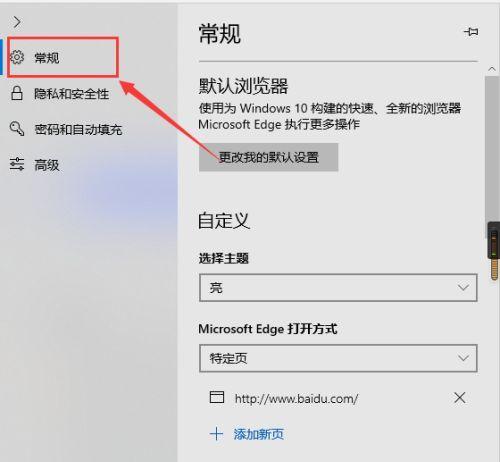
1.使用第三方软件辅助
除了Windows自带的功能外,还可以选择第三方声音放大软件来提升声音输出的效果。比较知名的选择如EqualizerAPO配合Peace,能够提供更多专业的调整选项。
2.驱动软件更新以获取最新功能
确保你的声卡驱动是最新的。可以从声卡制造商的官方网站下载最新的驱动程序进行安装,以获得最佳的硬件支持和最新的功能。
3.利用专业软件做深度调整
对于专业音频处理,可以使用专业软件如SoundForge或Audacity进行音频录制后的调整。
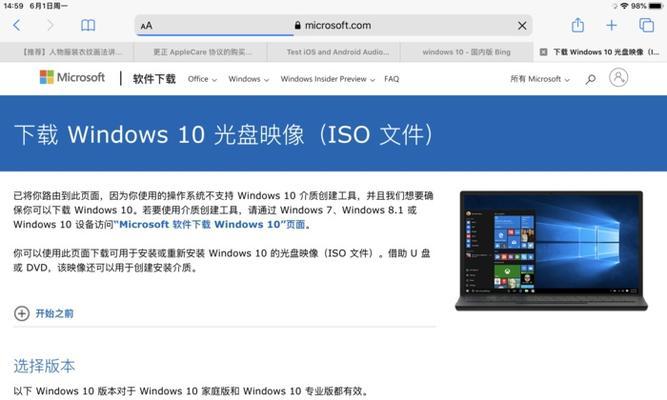
在进行音频设置时,用户可能会遇到各种问题,比如声音过于尖锐或过于沉闷。一般来说,调整均衡器中的高低频段可以有效地改善声音质量。
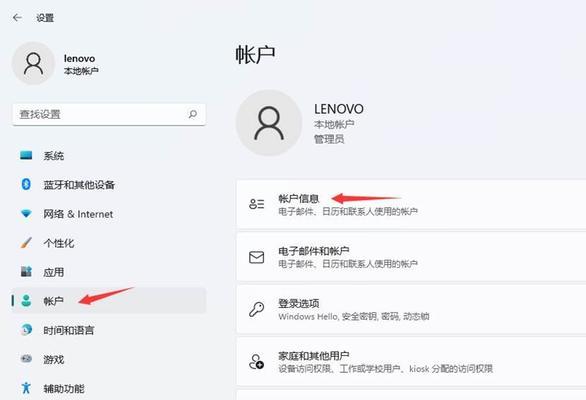
1.制定个性化的声音配置文件
根据不同的听觉喜好,创建不同的声音配置文件,并在需要时及时切换。
2.注意声音放大对音质的影响
声音放大可能会引入噪声或失真,特别是在高增益设置时。适中的放大,结合原始音频的质量,是达到最佳听觉效果的关键。
3.防止长时间音量过大导致的听力损伤
虽然声音放大可以令听感更清晰,但长时间暴露在高音量下可能会对听力造成损伤,请适度调整音量,保护听力。
通过以上介绍,相信您已经掌握了微软电脑声音放大软件的基本配置方法和一些使用技巧。这些都是保证您在不同环境下获得优质听觉体验的重要步骤。随着对软件更深入的了解和个性化配置,您会发现声音的世界变得更加丰富和动人。综合以上,希望这篇文章能够帮助您充分利用电脑声音放大软件,开启更加美妙的听觉旅程。
标签: 电脑声音
版权声明:本文内容由互联网用户自发贡献,该文观点仅代表作者本人。本站仅提供信息存储空间服务,不拥有所有权,不承担相关法律责任。如发现本站有涉嫌抄袭侵权/违法违规的内容, 请发送邮件至 3561739510@qq.com 举报,一经查实,本站将立刻删除。
相关文章

当您遇到电脑声音无法开启的问题时,可能会感到非常困扰,特别是如果您需要用到电脑进行娱乐或者工作时。本文将为您提供一系列的解决步骤和技巧,帮助您快速有效...
2025-04-07 34 电脑声音

在日常使用电脑的过程中,我们经常需要调整声音大小,以适应不同场景的需求。一旦遇到无法手动调节电脑声音的情况,可能会给用户带来极大不便。本文将提供一系列...
2025-04-04 39 电脑声音

在使用电脑时,声音系统是重要的组成部分之一,它为我们提供了丰富的音频体验。然而,很多用户在安装及使用声音系统时可能会遇到各种问题。本文将为您提供详细的...
2025-04-03 50 电脑声音

在享受音乐、观影或进行电子游戏时,电脑的声音设置往往成为影响体验质量的重要因素之一。双声道输出可以提供更丰富、立体的音效感受,是很多用户追求的音频效果...
2025-03-27 63 电脑声音

在使用电脑进行日常娱乐或工作时,声音作为媒介之一,对于提升用户体验至关重要。但很多用户可能会遇到电脑声音小或者特定游戏如《星球重启》中声音异常的问题。...
2025-03-15 47 电脑声音

电脑作为日常工作和娱乐的重要工具,声音功能的正常使用尤其关键。但有时我们会遇到声音键无法按下的问题,这可能是由于软件冲突、驱动问题或硬件故障引起的。下...
2025-03-02 62 电脑声音